Subiecte corespunzătoare
- [AiProtection] Cum se setează protecția rețelei pe routerul ASUS?
- [Router wireless] Cum să setați Parental Control?
- [Wireless Router] Cum se configurează Wireless MAC Filter pe routerul ASUS (WiFi Deny List)?
- [Wireless] Cum se configurează filtrul URL - lista albă / lista neagră?
- [Firewall] Cum să configurați filtrul de cuvinte cheie?
[Firewall] Cum se configurează filtrul de servicii de rețea în routerul ASUS?
Filtrul Servicii de rețea blochează schimburile de pachete LAN-WAN și restricționează dispozitivele să utilizeze anumite servicii de rețea.
De exemplu, dacă nu doriți ca dispozitivul să utilizeze serviciul de Internet, introduceți 80 în portul de destinație. Traficul care folosește portul 80 va fi blocat.
Lăsați câmpul IP sursă necompletat pentru a aplica această regulă tuturor dispozitivelor LAN.
Durată Lista Neagră: În timpul duratei programate, clienții din Lista Neagră nu pot utiliza serviciile de rețea specificate. După durata specificată, toți clienții din LAN pot accesa serviciile de rețea specificate.
Durata listei albe: Pe durata programată, clienții din Lista albă pot folosi NUMAI serviciile de rețea specificate. După durata specificată, clienții din Lista Albă și alți clienți de rețea nu vor putea accesa Internetul sau orice serviciu de Internet.
1. Connect your computer to the router via wired or WiFi connection and enter your router LAN IP or router URL http://www.asusrouter.com to the WEB GUI.

Notă: Consultați Cum să intrați în pagina de setări a routerului (Web GUI) pentru a afla mai multe.
2. Introduceți numele de utilizator și parola routerului pentru a vă conecta.

Notă: Dacă uitați numele de utilizator și/sau parola, vă rugăm să restaurați routerul la starea și configurarea implicite din fabrică.
Consultați Cum să resetați routerul la setările implicite din fabrică pentru a afla cum să restabiliți routerul la starea implicită.
3. Accesați [Firewall]> [Network Services Filter]
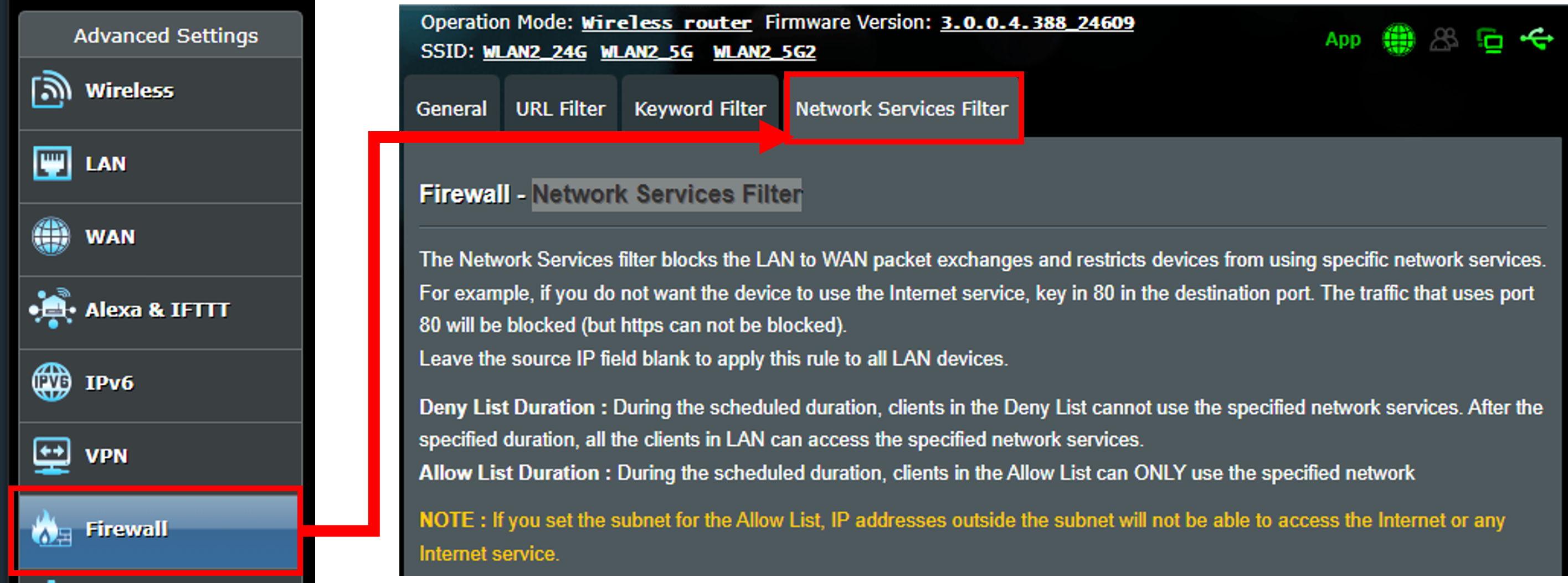
4. Setări filtru servicii de rețea
(1) Selectați Da pentru a activa filtrul Servicii de rețea.
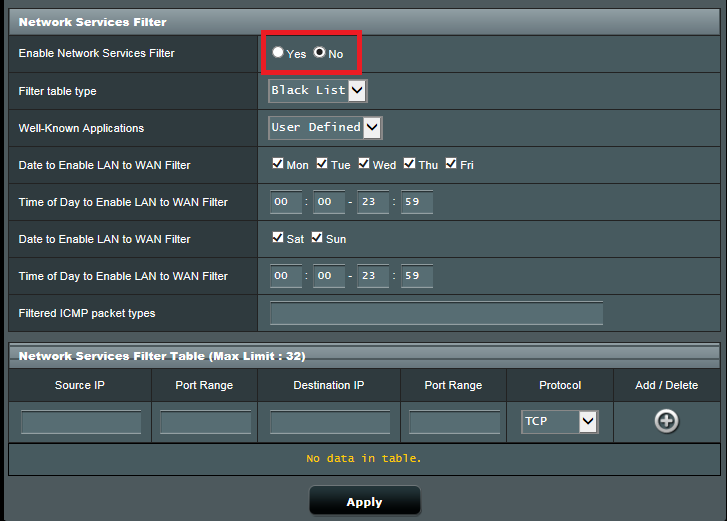
(2) Alegeți Lista albă sau Lista neagră din tipul tabelului Filtre.
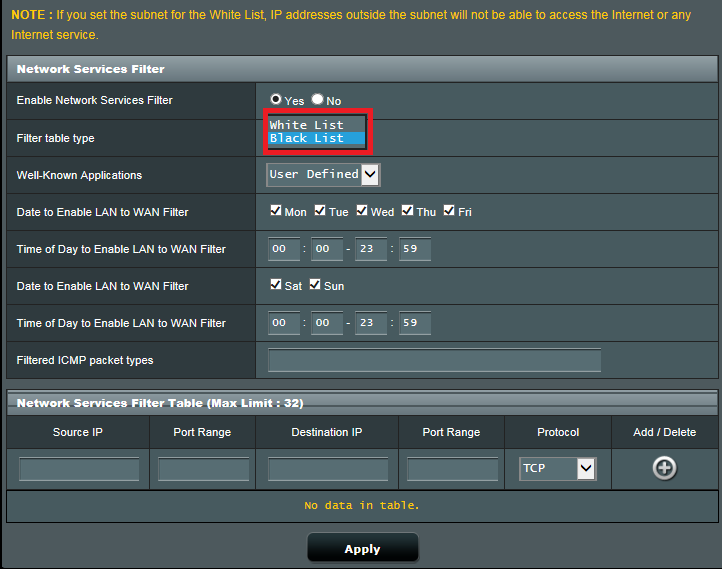
(3) Alegeți tipul de aplicație sau o puteți defini singur.
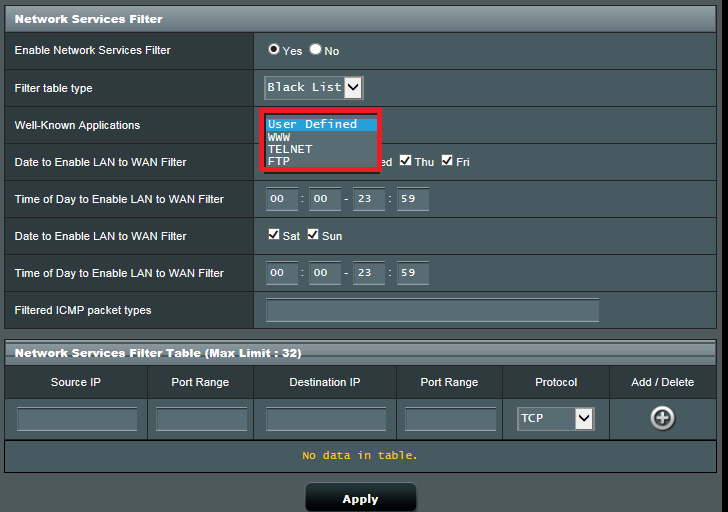
(4) Setați intervalul de dată/oră în care doriți să activați filtrul de servicii de rețea.
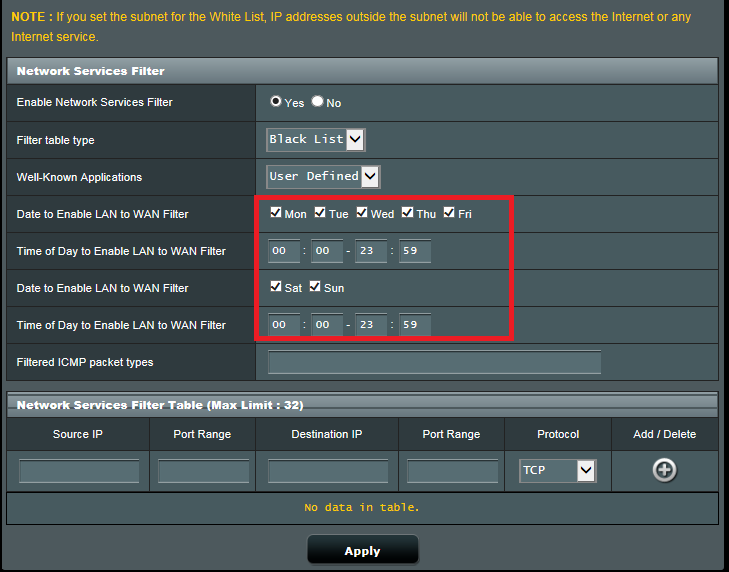
(5) Introduceți tipurile de pachete ICMP dacă este necesar.
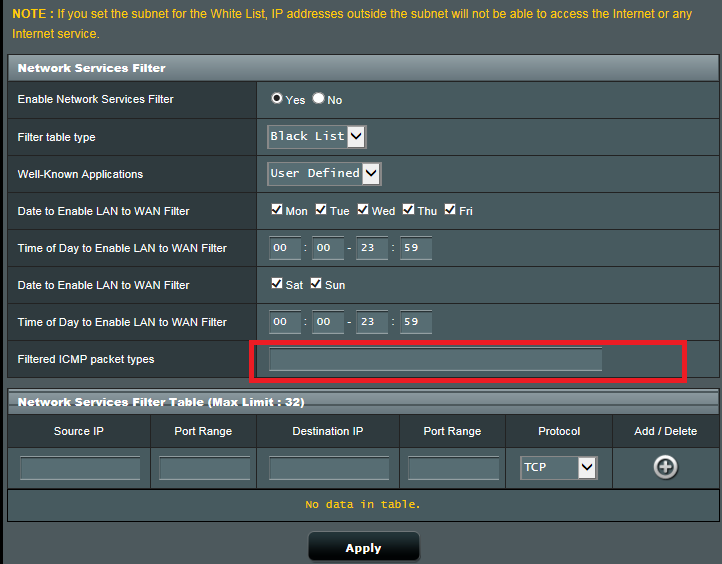
(6)Configurați filtrul de servicii de rețea care va bloca pachetul de la IP-ul sursă.
(* Cele două opțiuni TCP și TCP sunt toate la fel. )
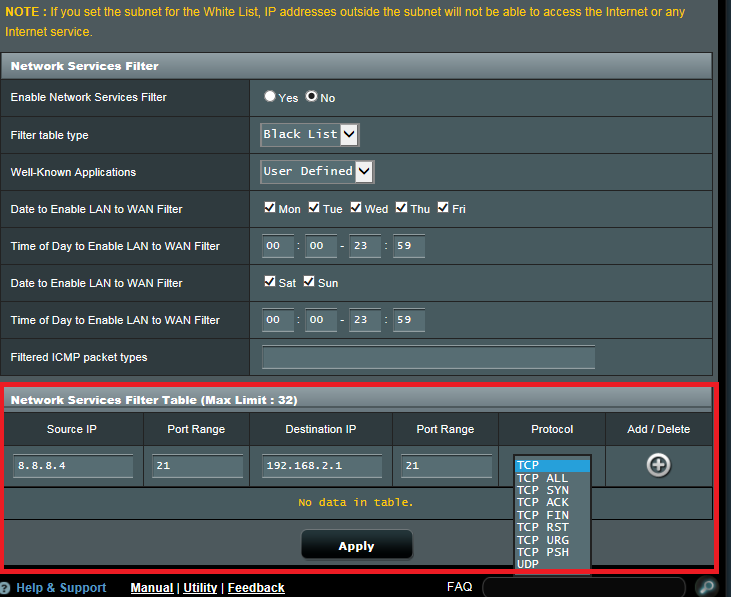
(7) Dați clic pe  pentru a adăuga setarea la tabelul Filtre.
pentru a adăuga setarea la tabelul Filtre.
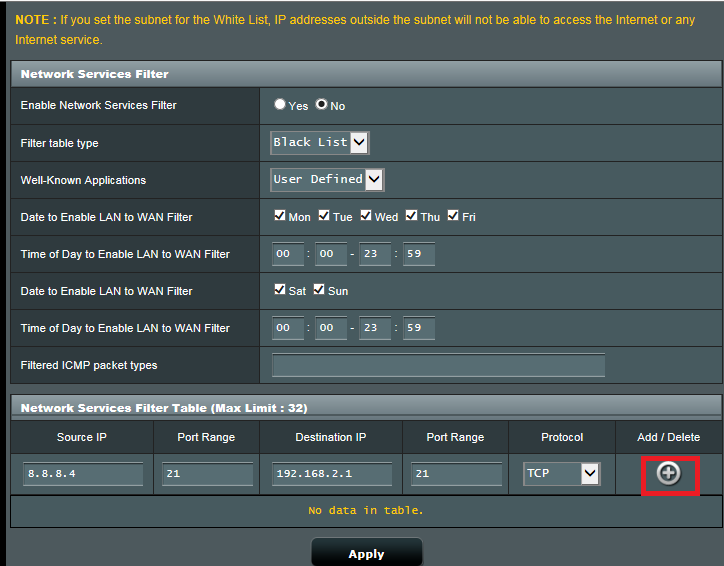
(8) Dați clic pe Aplicați pentru a salva setările.

FAQ
1. Cum să blochezi anumite dispozitive să acceseze anumite site-uri web/răuțioase?
În prezent, routerele ASUS nu acceptă blocarea site-urilor web pe anumite dispozitive (de exemplu, telefon, laptop).
Dacă dispozitivul specific pe care doriți să îl configurați este un dispozitiv Windows sau un Chromebook, consultați întrebările frecvente de mai jos.
[Windows 11/10] Microsoft Family Safety - Setări de control parental | Suport oficial | ASUS Global
[Chromebook] Gestionați contul copilului dvs. pe Chromebook | Suport oficial | ASUS Global
Cum să obțineți (Utility / Firmware)?
Puteți descărca cele mai recente drivere, software, firmware și manuale de utilizare în Centrul de descărcare ASUS.
Dacă aveți nevoie de mai multe informații despre Centrul de descărcare ASUS, consultați acest link.